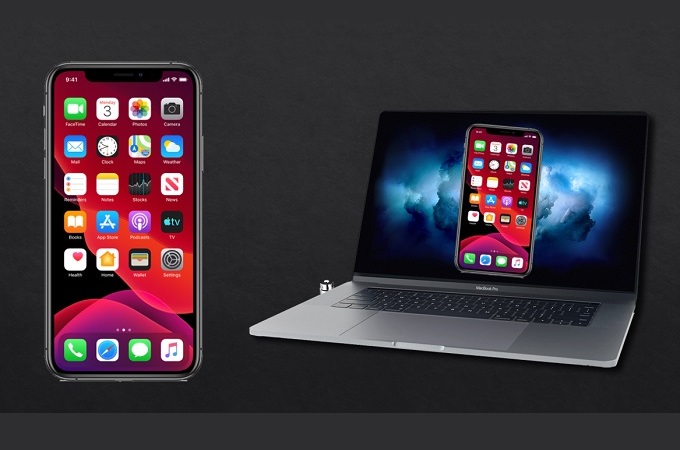
V dnešní době hledá mnoho lidí lepší způsoby, jak se bavit, aniž by museli chodit ven, zejména pokud jde o sledování filmů. Dneska už nemusíte chodit do kina, abyste si mohli vychutnat filmy na velké obrazovce. Domácí kino si můžete nastavit doma. Můžete také zrcadlit iPhone do Mac/Windows a streamovat filmy online bez omezení. Jak již bylo řečeno, v tomto článku jsou uvedeny tři nejlepší aplikace na zrcadlení, které můžete použít.
Jak zrcadlit iPhone do Mac
ApowerMirror
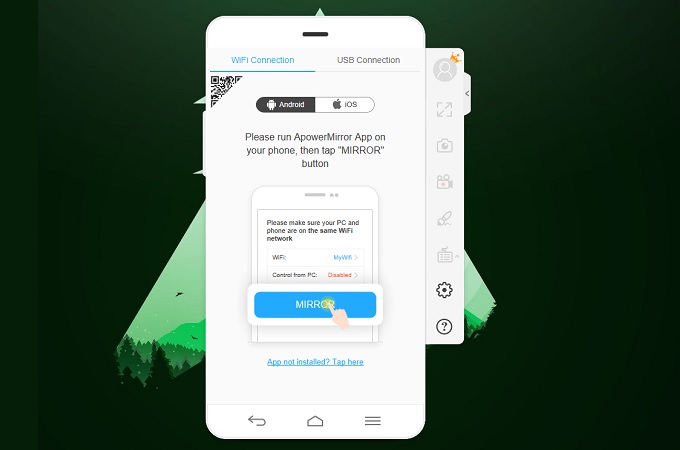
Zdaleka nejrozmanitější aplikace, kterou můžete použít pro zrcadlení iPhone do vašeho Mac, je ApowerMirror. Tato aplikace je kompatibilní téměř na všech platformách zařízení. Umí zrcadlit nejen iPhone, ale dokáže také zrcadlit Android na Mac. Kromě toho můžete také maximalizovat funkce nahrávání tohoto nástroje. Telefon můžete ovládat také pomocí počítače a myši. Tento nástroj však nabízí mnohem více. Přečtěte si níže uvedené kroky a zrcadlete obrazovku iPhone na Mac.
- Chcete-li použít tento nástroj, musíte si aplikaci stáhnout z oficiálních webových stránek nebo ji získat pomocí níže zobrazeného tlačítka „Stáhnout“.
iPhone
Mac
- Nyní připojte svůj iPhone a Mac ke stejné síti Wi-Fi.
- Na vašem počítači Mac spusťte aplikaci společně s aplikací v telefonu. Nejdříve v telefonu zahájte připojení kliknutím na modré tlačítko „M“, a potom klepněte na název vašeho Mac. Následně klikněte na zrcadlení obrazovky telefonu.
- Už máte skoro hotovo. Nyní přejeďte prstem nahoru/dolů, abyste zobrazili své ovládací centrum a vyberte „Zrcadlení obrazovky“. Znovu klepněte na název vašeho Mac a zahajte zrcadlení.
QuickTime

Další cesta, jak vysílat obsah iPhone do Mac je vestavěnou aplikací v počítači Mac. A tou je předinstalovaná aplikace QuickTime. Přestože primární funkcí této aplikace je nahrávání obrazovky, můžete ji také použít pro účely zábavy. Proč? Protože před nahráváním musíte nejdříve zrcadlit svůj telefon. Proto jej uvádíme v tomto seznamu. Můžete to považovat za dobrou alternativu, protože se nemusíte bát problémů s kompatibilitou, neboť je již součástí vašeho Mac.
- Pro použití připojte 8-pinovým lightning kabelem váš telefon k počítači Mac.
- Poté, spusťte přehrávač Quicktime a jakmile počítač zaznamená telefon, automaticky se bude zrcadlit.
- Nyní už můžete streamovat obsah ve vašem Mac pro lepší požitky z prohlížení.
Reflector 3
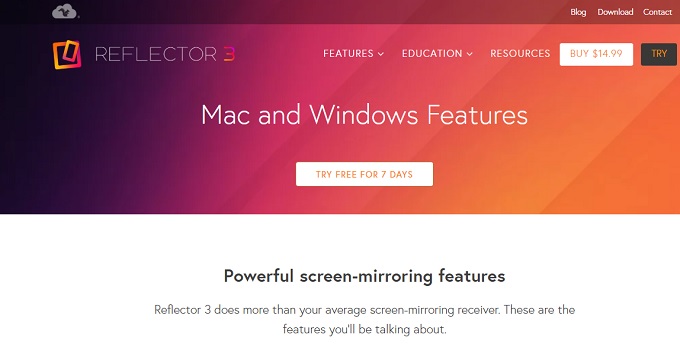
Jedním z nejkonkurenceschopnějších nástrojů, které můžete použít, je Reflector 3. Stejně jako ApowerMirror má také dobrou kvalitu videí. Rozhraní je velmi snadné a lze jej používat bez komplikovaných procesů. Můžete sledovat filmy v kvalitě až 1080p. Lze jej použít také pro televize, počítače nebo projektory. Pro obchodní nebo školní prezentace je ale lepší použít Preflector Director. Tento program je od stejných vývojářů jako Reflector 3, je ale vice zaměřen na prezentace na projektoru. Použití Reflector Director je velmi snadné. Podívejte se, jak můžete zobrazit váš iPhone v Mac.
- Stáhněte a nainstalujte aplikaci ve vašem Mac.
- Spusťte aplikaci a připojte váš Mac ke stejnému serveru.
- Nyní vezměte párovací kód z vašeho iPhone a napište jej do vašeho Mac.
- Okamžite započne zrcadlení zařízení.
Závěr
Poslední dilema, které teď asi máte je, kterou z těchto skvělých aplikací si vybrat. Já vám s rozhodováním pomůžu. Pokud chcete multi aplikaci, vyberte ApowerMirror. Pokud nechcete nic stahovat a chcete se spokojit pouze s tím, co už máte ve svém zařízení, použijte QuickTime. Jestli ale chcete vyzkoušet vice, použijte Reflector 3. Prostě a jednoduše, každá z možností je užitečná, tak nyní je už pouze na Vás, jak se rozhodnete.